Создание многокомпонентного материала
Использование многокомпонентных материалов позволяет назначить различным частям объекта свой тип материала. Каждой грани приписывается свой подматериал в соответствии с идентификационными номерами подматериалов и граней.
Существует два способа создания многокомпонентных материалов: назначением материала каждой грани и затем объединением этих материалов в один многокомпонентный или созданием материала из образцов. Первый метод является более простым, поскольку соответствие идентификационных номеров подматериалов и граней устанавливается автоматически.
1. Создайте четыре различных материала (рис. 13.75).
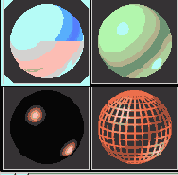
Рис. 13.75. Эти четыре материала будут объединены в один
2. Выделите некоторое количество граней в редактируемой сетке или воспользуйтесь модификатором Edit Mesh (Редактирование сетки).
3. Перетащите материал из ячейки образца на выделенные грани.
4. Продолжите выделение граней и присвоение им материалов. Затем визуализируйте сцену (рис. 13.76).
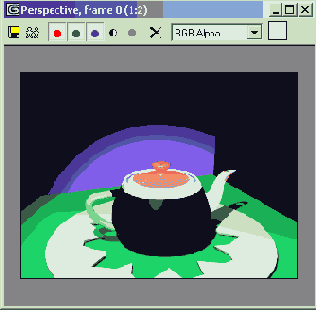
Рис. 13.76. Разные детали чайника имеют различные материалы
5. Установите новое расположение материалов, создавая новые области выделения и перетаскивая в них материалы.
6. Выйдите из режима выделения подобъектов.
7. Активизируйте неиспользуемую ячейку образца материала.
8. Щелкните мышью по значку пипетки (eyedropper)

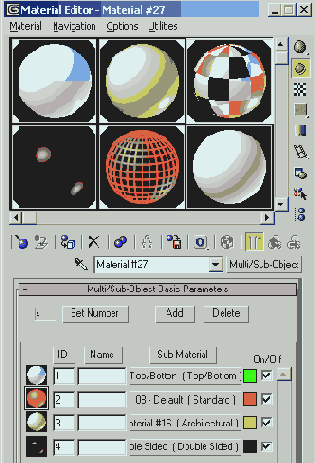
Рис. 13.77. Новый многокомпонентный материал состоит из четырех подматериалов
9. Чтобы изменить идентификационный номер материала, введите числовое значение в поле ID (Идентификация). Теперь номера различных подматериалов могут повторяться.
Чтобы связать многокомпонентный материал с другим объектом, вы должны установить соответствие идентификационных номеров подматериалов и граней объекта.
